- Klicken Sie in der Multifunktionsleiste auf
Registerkarte Präsentation
 Gruppe Erstellen
Gruppe Erstellen
 Positionsveränderung von Komponenten
, oder klicken Sie mit der rechten Maustaste, und wählen Sie Komponentenpositionen ändern aus dem Markierungsmenü.
Positionsveränderung von Komponenten
, oder klicken Sie mit der rechten Maustaste, und wählen Sie Komponentenpositionen ändern aus dem Markierungsmenü. - Definieren Sie die Richtungsachsen, indem Sie wie gezeigt auf die vertikale Kante von Clamp.ipt klicken:
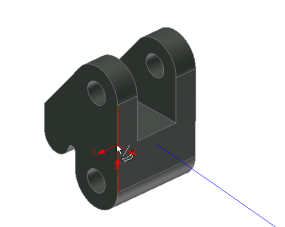
- Wählen Sie im Dialogfeld Komponentenposition ändern im Bereich Transformationen die Option Drehachse.
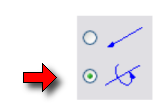
- Klicken Sie in das Grafikfenster und ziehen Sie, um die Klemme zu drehen. Sie können alternativ auch einen genauen Winkelwert in das Eingabefeld rechts neben Drehachse eingeben und die EINGABETASTE drücken, um die Klemme um den eingegebenen Wert zu drehen.
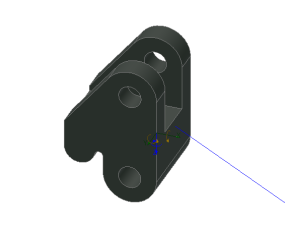
- Klicken Sie im Dialogfeld Komponentenposition ändern auf Schließen.
- Es können einzelne Positionsveränderungen gelöscht werden. Klicken Sie im Modell-Browser auf das Pluszeichen (+) links neben Clamp.ipt, um die beiden Positionsänderungen anzuzeigen, die auf die Klemme angewendet wurden.
- Klicken Sie mit der rechten Maustaste auf die zweite Positionsveränderung, und wählen Sie im Kontextmenü Löschen aus. Die soeben erstellte Drehungs-Positionsveränderung wird aus Ihrer Präsentation gelöscht, und Clamp.ipt wird an die Position zurückverschoben, die es vor der Anwendung der Positionsveränderung innehatte.
- Speichern und schließen Sie die drei geöffneten Dateien nacheinander.